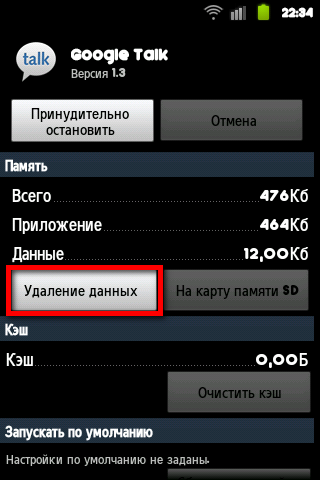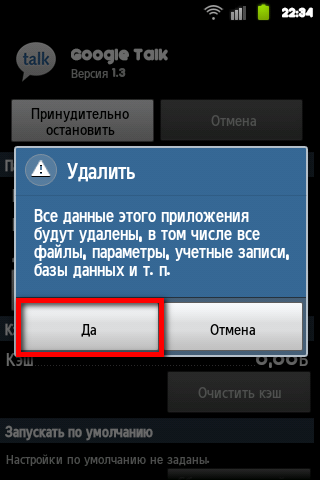Wenn Sie auf einigen Android-Geräten versuchen, eine Anwendung zu aktivieren, zeigt das System manchmal die Meldung an: „Authentifizierungsfehler.“ Anmeldung fehlgeschlagen Google Talk" Dies kann jedem passieren, aber nicht jeder weiß, was zu tun ist, wenn ein Fehler auftritt Google-Authentifizierung Sprechen. Und vor allem verstehen viele nicht, warum dieser Fehler auftritt.
Manchmal kann bei Android-Benutzern der Fehler „Google Talk-Authentifizierung fehlgeschlagen“ auftreten.
Grund für das Erscheinen der angegebene Fehler - falsche Einstellungen. Auch wenn sie einmal richtig durchgeführt wurden, kann der Fehler immer noch als Folge einiger Aktionen mit dem Gerät auftreten, sei es ein falscher Neustart, Malware oder ein Ausfall der Internetverbindung. Kurz gesagt, es kann viele Gründe dafür geben, warum die Google Talk-Authentifizierung fehlgeschlagen ist.
Aufgrund dieses Fehlers können Benutzer keine Anwendungen vom Gerät auf ihr Gerät herunterladen, einige Programme nicht verwenden, Videoanrufe tätigen oder Nachrichten senden. Für das Problem gibt es keine einheitliche Lösung, da es sich um einen Fehler handelt, der nur „behoben“ werden kann. neue Version Android. Darüber hinaus ist zu beachten, dass dies bei neuen Systemen nur sehr selten vorkommt. Es gibt jedoch eine Lösung, um den Fehler bei der Google Talk-Authentifizierung zu beheben.
Aktualisieren von Google-Diensten
Der erste Schritt besteht darin, genau das zu tun.
- Wir gehen zum Play Market.
- Öffnen Sie die Registerkarte „Meine Anwendungen und Spiele“.
- Suchen Sie auf der Registerkarte „Installiert“ alle Google-Anwendungen und aktualisieren Sie sie.
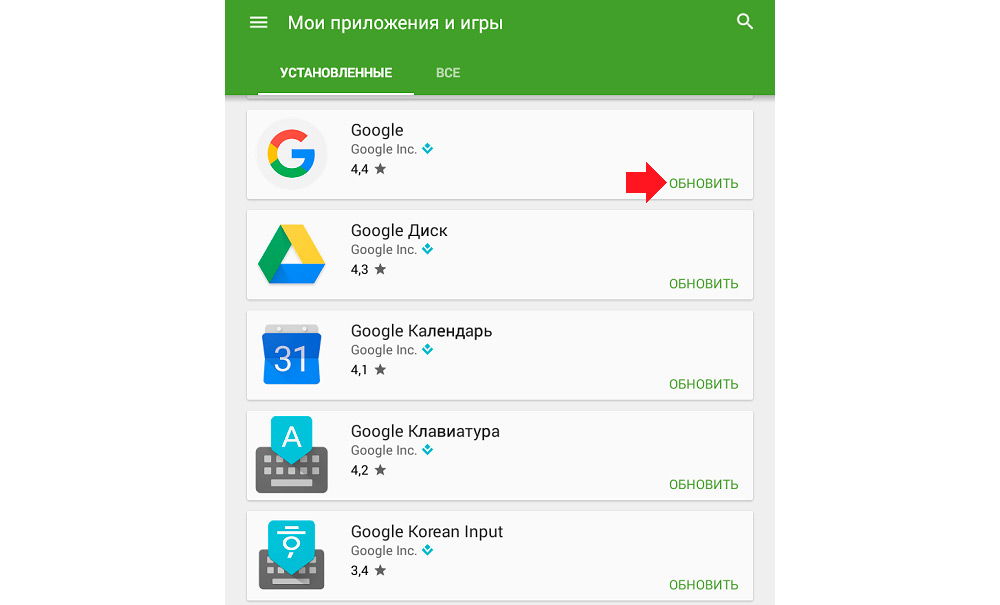
Nach dem Update können alle Dienste im richtigen Modus und ohne Ausfälle arbeiten.
Entfernen Sie die Synchronisierung und stellen Sie sie wieder her
Wenn die vorherige Methode nicht geholfen hat, können Sie versuchen, die Synchronisierung der Google-Dienste zu entfernen und sie dann nach dem Neustart Ihres Smartphones oder Tablets wiederherzustellen.
- Öffnen Sie das Einstellungsmenü.
- Im Bereich „Konten“ finden wir Google.
- Öffnen Sie es und deaktivieren Sie dann alle Markierungen im Abschnitt zur Synchronisierung.
- Starten Sie das Gerät neu.
- Wir gehen noch einmal dorthin und setzen die Kontrollkästchen zurück.
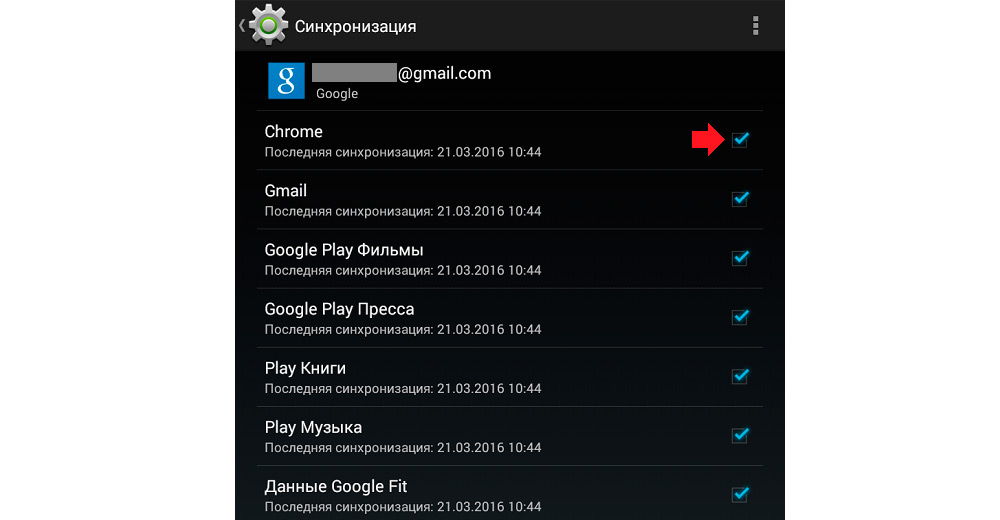
Diese Methode behebt normalerweise Probleme. Geschieht dies nicht, fahren wir fort.
Cache leeren
Manchmal helfen auch Google-Anwendungen, das Problem zu lösen.
- Öffnen Sie erneut „Einstellungen“.
- Suchen Sie den Punkt „Anwendungen“.
- Öffnen Sie jedes Programm, dessen Name Google enthält, und klicken Sie auf die Schaltfläche „Cache leeren“.
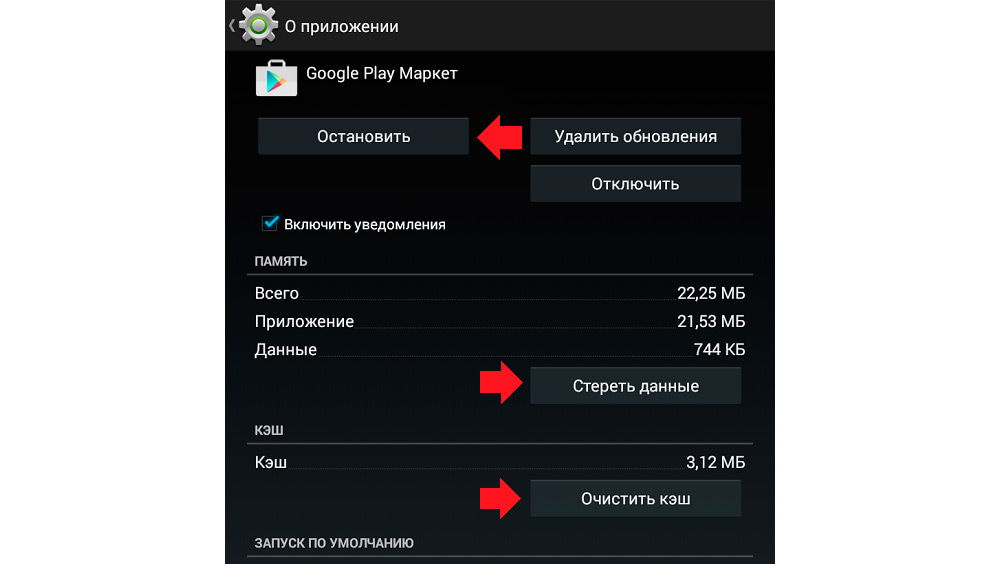
Darüber hinaus können Sie auch versuchen, das Programm zu stoppen und die Daten vollständig zu löschen. Und dann, im Fall von Spielemarkt, führen Sie es erneut aus und prüfen Sie, ob der Fehler verschwindet.
Abmelden von Konten
Sie können versuchen, sich von Ihrem Google-Konto abzumelden. Dies erfolgt im Bereich „Einstellungen“. Dort finden wir den gewünschten Punkt („Konten“) und melden uns dann von unserem Konto ab. Dann gehen wir noch einmal darauf ein.
Auf Ihrem Gerät oder Computer finden Sie häufig eine entsprechende Meldung Die Anmeldung bei Google Talk ist fehlgeschlagen. Daran ist nichts Verhängnisvolles und man muss sich vor einer solchen Inschrift nicht sofort fürchten. Diejenigen, die diesen Chat auf einem Computer verwenden, haben mehr als einmal ähnliche Fehler bemerkt, die nach ein paar Minuten von selbst und der Arbeit behoben wurden Bote gleichzeitig wurde es restauriert.
Eine solche Diagnose wird immer dann gestellt, wenn Google Aus irgendeinem Grund kann nicht mit Ihrem Gerät kommuniziert werden. Betrachten Sie der Einfachheit halber das Büro, in dem sich das befindet Festnetz und es besteht Zugang für alle Mitarbeiter Internet. Einige von denen, die beispielsweise bei der Arbeit eng kommunizieren, aber in verschiedenen Räumen sitzen, nutzen diesen Chat für Verhandlungen. Sie werden in folgenden Fällen einen Betriebsfehler feststellen:
- Der Server funktioniert nicht mehr im Unternehmen;
- Das gesamte Unternehmen verliert den Zugriff darauf Internet;
- Ausgangskanäle Weltweites Netz überladen;
- überladen der Server selbst.
Unterstützung für die Arbeit selbst Google Talk unmöglich ohne gemeinsames Remote-Server. Und das ist genau das Gleiche“ Eisen", genau wie das, was in Ihrem Büro steht, nur mehr mächtig. Aber es hat auch das Recht“ einfrieren„Oder schlecht werden. Dann müssen Techniker die Notstromversorgung anschließen. Vielleicht geschieht das automatisch, aber das ist auch so Zeitkosten. Und während dieser Zeit erhalten Sie möglicherweise auch eine Nachricht: „ Anmeldung bei Google Talk fehlgeschlagen.
Warum ist eine solche Aufschrift auf dem Telefon beängstigender?
Während der Arbeit eine Person psychologisch konfiguriert kümmere dich um deine eigenen Angelegenheiten, und ich bin bereit, Probleme mit Computern zu lösen Systemadministrator . Aber wenn er von selbst auf eine solche Nachricht stößt Telefon oder Tablet beginnt er zu begreifen, dass er es selbst herausfinden muss. Und der Grund könnte genau derselbe sein – Flucht Time-out. Daher kommt es bei der Behebung des Problems auf drei Punkte an: Überprüfen.
Jeder Nutzer, der zum ersten Mal eine Anwendung auf sein Smartphone heruntergeladen hat, hat eine berechtigte Frage: Wie bringt man dieses Programm zum Laufen, ist es einsatzbereit oder muss es konfiguriert werden?
Daher hat jeder das Recht, es zu erfahren, wenn er einen beliebten Messenger installiert hat So aktivieren Sie den Chat-Dienst auf Google Talk. Machen wir eine Reservierung – das ist der Hauptservice diese Anwendung, denn schon aus dem Namen geht hervor, dass es zum Chatten erstellt wurde. Wenn also dieser Dienst startet, dann wird alles andere folgen.
Der erste Start von Google Talk kann von einer Person unter verschiedenen Bedingungen durchgeführt werden:
- die Person verfügt über keine Konten bei Gmail, Google+ usw. und hatte dies auch nie;
- er hat ein Konto bei Gmail und ist mit dem Chat-Dienst auf seinem Computer verbunden;
- Der Nutzer verfügt über mehrere eigene Konten bei Gmail und Google.
Die erste Situation entsteht normalerweise, wenn ein Gadget gerade erst gekauft wurde und mit der Installation von Anwendungen darauf begonnen wird. Jedes Android-Gerät wird praktisch „nackt“ verkauft und Sie müssen im Android Market Software dafür finden.
Allerdings werden Sie bereits im Verlauf einer solchen Suche aufgefordert, Ihr Login bei Google zu registrieren. Zu diesem Zeitpunkt erhalten Sie Ihr erstes Konto. Daher muss es wann aktiviert werden Google-Einstellungen Sprechen.
Wie aktiviere ich den Chat?
Sobald Sie die Anwendung starten, werden Sie aufgefordert, sich bei Ihrem Konto anzumelden. Wenn Sie es irgendwie geschafft haben, den Antrag zu erhalten – er wurde beispielsweise mit dem System geliefert –, müssen Sie Ihr Konto hinzufügen, indem Sie es manuell eingeben. Wenn das Konto zuvor verwendet wurde – zum Beispiel im Android Market – erscheint es von selbst und Sie müssen es anklicken, also bestätigen. ![]()
Wenn Sie sich danach anmelden, wird Ihnen sofort eine Liste Ihrer Kontakte angezeigt, sofern Sie diese bereits bei Google angelegt haben. Dies kann jemandem passieren, der zuvor Google-Produkte auf einem Computer verwendet hat.
Es kommt vor, dass der Benutzer ein Smartphone erhalten hat und bereits mehrere installiert hat notwendige Programme. Beispielsweise können Eltern ihrem Kind ein Gadget schenken. Dann erstellen sie selbst ein Konto für ihn bei Google. Sie können es selbst für ihn tun Aktivieren Sie Google Talk.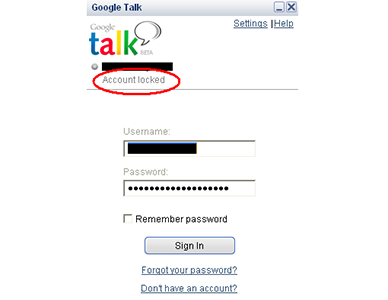
Nun, dann muss das Kind sein eigenes Konto ändern, das bereits auf dem Computer war? Gar nicht! Mit der Anwendung können Sie mit mehreren Konten gleichzeitig arbeiten. Sie müssen es nur in der Anwendung aktivieren und dasselbe auf Ihrem Computer tun. Und dann können Sie voll und ganz Aktivieren Sie Google Talk für beide Konten gleichzeitig.
Android-Smartphones verfügen oft nicht über so viel Speicher, wie wir gerne nutzen würden. Und dann stellt sich die Frage, warum Android selbst so viel Speicherplatz beansprucht und warum man bestimmte Programme braucht, wenn man sie einfach nie nutzt?
Zum Beispiel, So entfernen Sie Google Talk auf Android, wenn dieses Programm nicht zum Entfernen verfügbar ist? Naja, du chattest nicht gern darüber, das ist alles! Und es nimmt Platz ein.
Es stellt sich heraus, dass es eine Möglichkeit gibt, an diese Programme zu gelangen. Sie müssen dies jedoch mit Verständnis tun, um den Betrieb Ihres Geräts nicht zu beeinträchtigen. Schließlich arbeiten einige Programme im Hintergrund, man spürt sie nicht, aber sie synchronisieren Uhrzeit und Datum, ermitteln Ihren Standort auf unserem „Ball“ und ermöglichen das Lesen und Anzeigen einiger Dateien.
Bevor Sie also etwas löschen, müssen Sie wissen, ob es eine Alternative gibt? Darüber hinaus sollte es sich um eine leichtere Anwendung als die zu entfernende oder einfach um eine stärkere Anwendung handeln, die Ihnen besser zusagt als die vorhandene. 
Aus diesem Grund glauben einige, die beispielsweise Skype installiert haben, dass sie auf Google Talk verzichten müssen, um ihr Gedächtnis zu „löschen“.
Wie löscht man, warum und womit?
Sie können Bewerbungen löschen, auch wenn diese erforderlich sind. Doch bevor Sie Ihr Betriebssystem „auf die Schnelle“ reduzieren, müssen Sie die Risiken abschätzen:
- Wird das Löschen den Betrieb des gesamten Systems beeinträchtigen?
- wird es unmöglich machen, dass die Anwendungen, die Sie benötigen, funktionieren.
Es gibt zum Beispiel Software-Tool Root-Explorer, mit dem Sie „nicht löschbare“ Elemente von Ihrem Telefon löschen können. Dabei handelt es sich im Wesentlichen um ein chirurgisches Instrument, das mit äußerster Vorsicht gehandhabt werden muss. 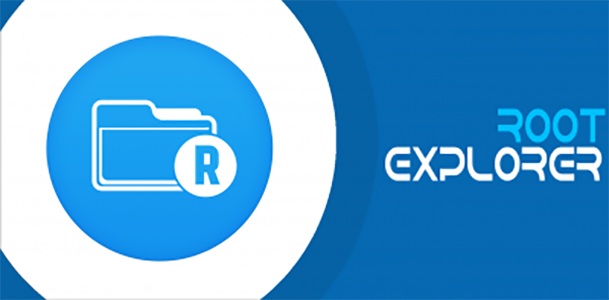
Einige Benutzer bemerkten das später Google-Entfernung Talk, Mail auf Gmail funktionierte nicht mehr und, was das Schlimmste war, Market selbst funktionierte nicht mehr. Und wenn es nicht funktioniert, wo kann ich dann Anwendungen herunterladen?
Aber für einige war die Operation aus irgendeinem Grund schmerzlos. Vielleicht liegt es an der Version Betriebssystem oder in einigen anderen seiner Funktionen. Vielleicht wurden die ersten gelöscht Systemprogramm Talk.apk. Deshalb vorher So löschen Sie Google Talk, es lohnt sich, sorgfältig darüber nachzudenken, wie das geht. 
Wenn Sie es jedoch nicht verwenden, schalten Sie es unbedingt aus, damit es nicht gefressen wird RAM und gleichzeitig – Batterieladung. Denn sobald es eingeschaltet ist, läuft es im Hintergrund, bis Sie es mit dem entsprechenden Befehl im Menü zwangsweise stoppen.
Um diese Frage zu beantworten, musste ich tatsächlich ziemlich viel im Internet stöbern, einschließlich aller möglichen Fachforen. Grundsätzlich gibt es keine eindeutige Antwort darauf, wie Sie einen Authentifizierungsfehler auf Ihrem Telefon beheben können. Wir empfehlen jedoch, die gängigste Methode auszuprobieren.
Also, wenn Sie Ihr Android verwenden Google-Anwendungen zeigt die Meldung an: „ Authentifizierungsfehler. Anmeldung fehlgeschlagen ", dann müssen Sie zunächst überprüfen, ob Ihre Kontoeinstellungen und Synchronisierung korrekt sind.
Einrichten von Konten und Synchronisierung auf Ihrem Telefon
1. Öffnen Sie „ Einstellungen».
2. Wählen Sie dann den Abschnitt „ Konten und Synchronisierung».
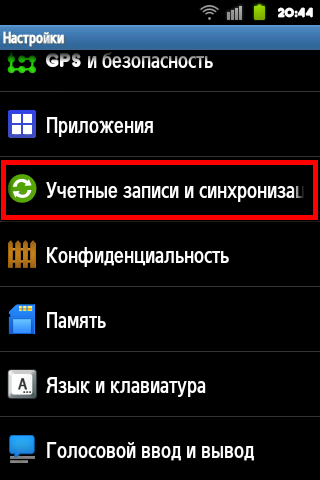
3. Aktivieren Sie die Kontrollkästchen neben „ Hintergrundmodus " Und " Automatische Synchronisierung" Klicken Sie außerdem in der Liste der Konten auf das Konto gmail.com, um zu überprüfen, ob die Einstellungen korrekt sind.
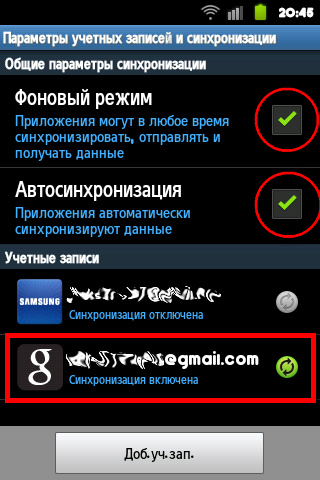
4. Im Abschnitt „ Daten und Synchronisierung» Ihr Konto, aktivieren Sie alle Kontrollkästchen und starten Sie das Gadget neu.
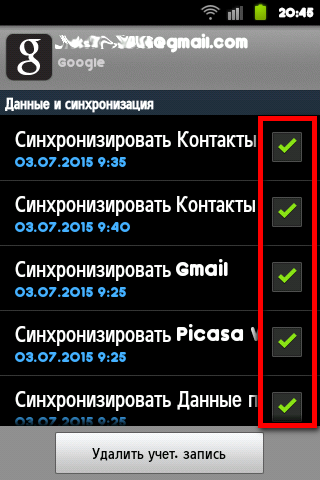
5. Wenn Sie keine E-Mails im Dienst haben, klicken Sie auf die Schaltfläche „Hinzufügen“. Konto"und folgen Sie den weiteren Anweisungen auf Android.
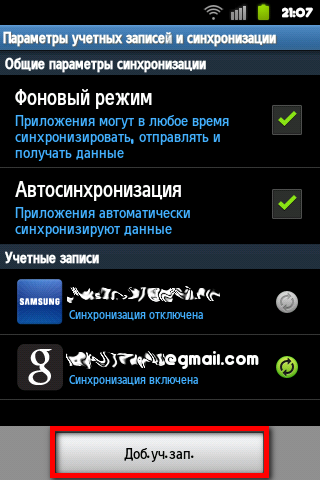
Einrichten von Google-Diensten und Kontosynchronisierung
Sollte nach den oben beschriebenen Einstellungen immer noch die Meldung auf dem Telefon erscheinen: „Authentifizierungsfehler. „Anmeldung bei Google Talk fehlgeschlagen.“ Dann können Sie versuchen, diesen Fehler auf andere Weise zu beheben.
1. Zuerst müssen Sie die Einstellungen im Android-Menü öffnen.
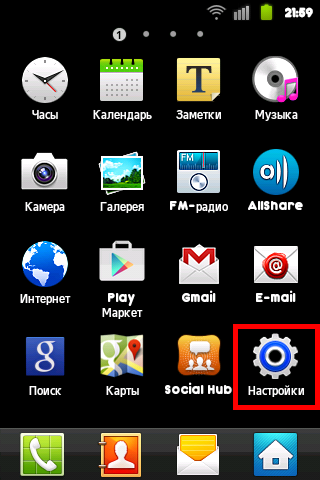
2. Wählen Sie dann den Abschnitt „ Anwendungen».
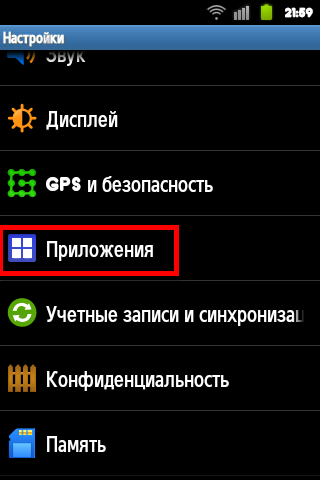
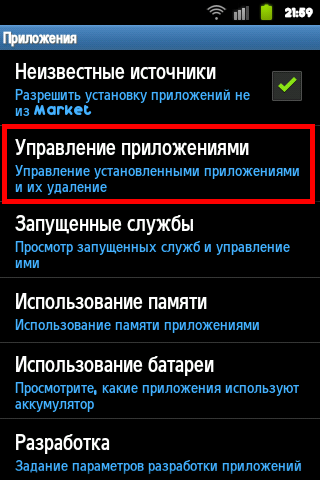
4. Öffnen Sie nacheinander alle mit dem Google-Dienst verknüpften Anwendungen in der Liste.
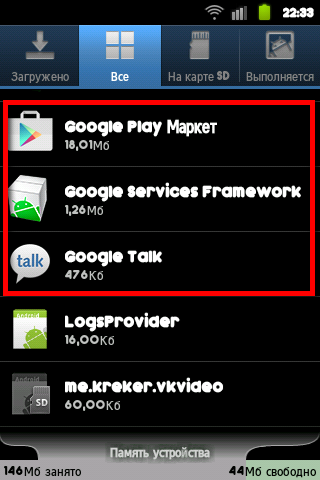
5. Klicken Sie in den Einstellungen jeder Anwendung auf die Schaltfläche „ Daten löschen" und bestätigen Sie im sich öffnenden Fenster die Aktion.